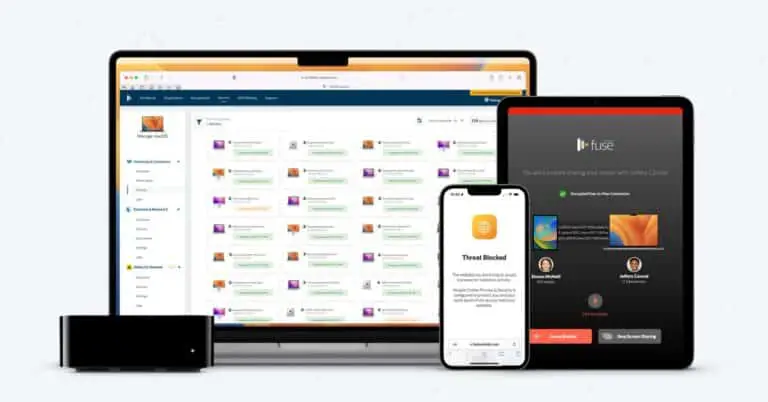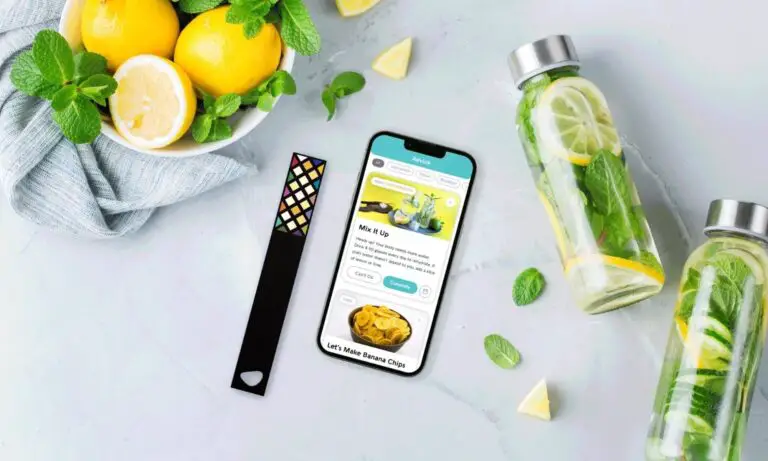Zoom, Google Meet ve Microsoft Teams'de görüntülü görüşmelerde arka plan gürültüsü nasıl kaldırılır
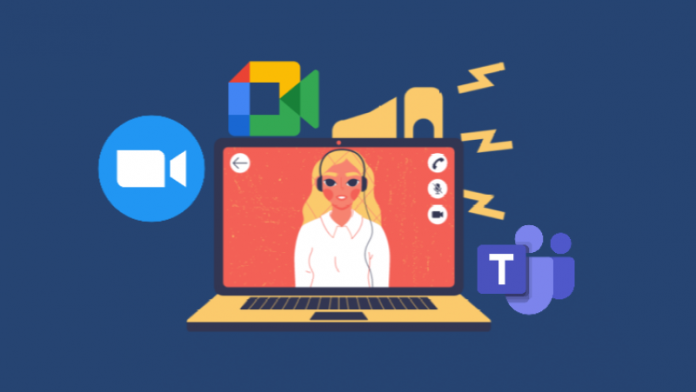
Pandemi sırasında çoğumuz evden çevrimiçi derslere veya çevrimiçi iş toplantılarına katıldık. Ancak, evden görüntülü aramalara katılırken en büyük sorunlardan biri arka plan gürültüsüdür - yüksek sesli komşular, havlayan köpekler, inşaat gürültüsü, hayranlardan gelen gürültü vb. toplantılarda çok garip olabilir. Neyse ki, büyük görüntülü arama platformlarında istenmeyen sesleri sesinizden kaldırmak oldukça kolaydır. Bu yazıda Zoom, Google Meet ve Microsoft Teams'de görüntülü görüşmelerde arka plan gürültüsünü nasıl kaldırabileceğinizi görelim.
İlgili | Zoom, Google Meet ve Microsoft Teams'de bulanık arka plan
Zoom, Google Meet ve Microsoft Teams'de görüntülü görüşmelerde arka plan gürültüsünü azaltın
Google Meet, Zoom ve Microsoft Teams, dünya çapında kullanılan en popüler video konferans platformlarından üçüdür. Neyse ki, üçünün de sesten arka plan gürültüsünü kaldırmak için seçenekleri var. Bu platformların her birinde görüntülü aramalar sırasında arka plan gürültüsünü nasıl kaldırabileceğiniz aşağıda açıklanmıştır.
1. Zoom'da arka plan gürültüsünü kaldırın
Varsayılan olarak Zoom, mikrofonlarınız tarafından alınabilecek rahatsız edici sesleri ortadan kaldırmak için arka plan gürültüsünü otomatik olarak azaltır. Ancak, kullanım durumuna göre yoğunluğunu manuel olarak ayarlayabilirsiniz.
Koşullar:
- Windows veya macOS
- Masaüstü istemci sürümü 5.2.0 veya üstü
Gürültü engellemeyi etkinleştirme adımları:
- PC'nizde Zoom istemcisini açın.
- Açmak için sağ üstteki dişli simgesine tıklayın Parametreler.
- Şimdi seçin ses soldaki kenar çubuğundan.
- aşağıda Arka plan gürültüsünü kaldır, istediğiniz gürültü engelleme seviyesini seçin.
- Oto: varsayılan olarak ayarlanır. Gerekirse orta düzeyde arka plan gürültüsü azaltmayı otomatik olarak uygular. Müzik, arka plan gürültüsü olarak değerlendirilmez.
- Faible: Minimum gürültü azaltma, düşük seviyelerde kalıcı arka plan gürültüsünü engeller.
- Araç: Fanlar, kalem vuruşları vb. dahil olmak üzere arka plan gürültüsünü azaltır ve ortadan kaldırır.
- Yüksek: Agresif gürültü azaltma, kağıt veya ambalajların gıcırdama, yazma vb. gibi sesleri ortadan kaldırır.
- Müzik dinliyorsanız, kullanmayı düşünün. Orijinal ses En yüksek kaliteyi elde etmek için "Profesyonel müzik ve ses" altındaki seçenek.
Ne yazık ki Zoom, henüz mobil uygulamasına gürültü engelleme özelliğini eklemedi. Ancak, özellik kullanıma sunulduğunda bu alanı güncelleyeceğiz.
Bonus - Yankı İptali
Zoom ayrıca otomatik yankı iptaline sahiptir. Ancak, kendinizi çok fazla yankı olan bir yerde bulursanız, onu şu şekilde agresif olarak ayarlayabilirsiniz:
- Basın ilerleme aşağıdaki düğme.
- Bir sonraki ekranda, yankı iptalinin yanındaki açılır menüye dokunun.
- ayarla agresif.
2. Google Meet'te arka plan gürültüsünü kaldırın
Google Meet kısa süre önce G Suite Enterprise, G Suite Enterprise for Education ve G Suite Enterprise Essentials için Google Meet hesaplarında bir gürültü önleme seçeneği kullanıma sundu.
Gürültü engelleme özelliği, sesiniz dışındaki her şeyi izole etmek ve vurma, kapı gürültüsü, kağıt gıcırtısı ve diğer sesler gibi sesleri filtrelemek için Google'ın bulut tabanlı yapay zekasını kullanır. Bununla birlikte, arka plandaki veya TV'deki insanlardan gelen sesler için durum böyle değil.
Koşullar:
Google Meet'teki gürültü engelleme özelliği, aşağıdaki Google Workspace düzenleme hesaplarına sahip bir masaüstü/dizüstü bilgisayar, Android veya iOS cihazı gerektirir:
- Şirket Daha Fazlası
- Eğitim Artı
- Öğretme ve öğrenmeyi yükseltme
Masada
- Tarayıcınızda Google Meet ana sayfasını açın.
- Tıklayın Parametreler sağ üst köşede.
- seçmek ses.
- Son olarak, açın Gürültü azaltma.
Bir video görüşmesine katılmadan önce tuşuna basarak da etkinleştirebilirsiniz. Daha fazla seçenek (üç nokta)> Ayarlar> Ses> Gürültü engelleme.
Android'de, iOS'ta
- Bir toplantı sırasında Google Meet ekranına dokunun.
- Alttaki üç noktalı menüye dokunun.
- Tıklayın Parametreler.
- Dokunmak Gürültü azaltma.
Şu andan itibaren özellik, Hindistan, Brezilya, Avustralya, Japonya ve Yeni Zelanda'daki Google Meet web için aşamalı olarak kullanıma sunuluyor. Bu nedenle, G Suite hesabınızda görünmesi biraz zaman alabilir.
3. Microsoft Teams'de arka plan gürültüsünü kaldırın
İlginç bir şekilde, Microsoft Teams, masaüstü istemcisinin yanı sıra Android ve iPhone uygulaması için arka plan gürültüsünü iptal etme özelliğini sunar.
Koşullar:
- Android, iPhone veya masaüstü
- Microsoft Teams'in yeni bir sürümü
Gürültü engellemeyi etkinleştirme adımları:
- Bilgisayarınızda Microsoft Teams'i açın.
- Tıklayın profil fotoğrafı sağ üst köşede.
- seçmek Hesabını düzenle Menüden
- Şimdi seçin Cihazlar soldaki kenar çubuğundan.
- altındaki açılır menüye dokunun. Gürültü azaltma.
- Arasında seçim yapmak Oto, Faible, Ve Yüksek. Seçenekler aşağıda detaylandırılmıştır.
- Oto: Varsayılan olarak ayarlayın. Arka plan gürültüsünü analiz etmek ve uygun gürültü iptali uygulamak için Microsoft'un yapay zekasını kullanır.
- Düşük: Bu ayar, bilgisayar fanı veya klima gibi düşük düzeyde kalıcı arka plan gürültüsünü bastırır. Müzik dinlerken en iyi şekilde çalışır.
- Yüksek: Tüm konuşma dışı arka plan gürültülerini kaldırır. Daha fazla bilgisayar kaynağı kullanır ve işlemcinin Gelişmiş Vektör Uzantıları 2'yi (AVX2) desteklemesi gerekir. Ayrıca, M1 Mac'lerde mevcut değildir ve toplantı veya arama kaydediliyorsa veya canlı altyazılar etkinleştirilirse çalışmaz.
- Cihazınız arama sırasında kaynaklarını çok fazla kullanırsa ayar otomatik olarak Düşük'e geçebilir.
Seçeneğe, devam eden bir toplantı sırasında sağ üst köşedeki üç noktalı menü > Cihaz ayarları > Gürültü engelleme öğesine dokunarak da erişebilirsiniz.
paket
Zoom, Google Meet ve Microsoft Teams'de görüntülü görüşmelerde arka plan gürültüsünü nasıl kaldırabileceğinizle ilgiliydi. Umarım artık herhangi bir gürültü veya rahatsızlık olmadan görüntülü aramaların keyfini çıkarabilirsiniz. Bunun aşağıdaki yorumlarda size yardımcı olup olmadığını bana bildirin. Bunun gibi daha fazla makale için takipte kalın.
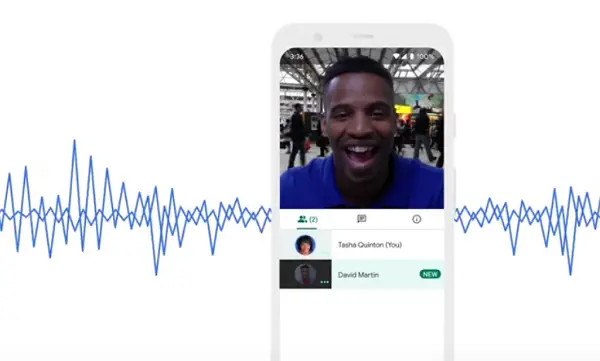
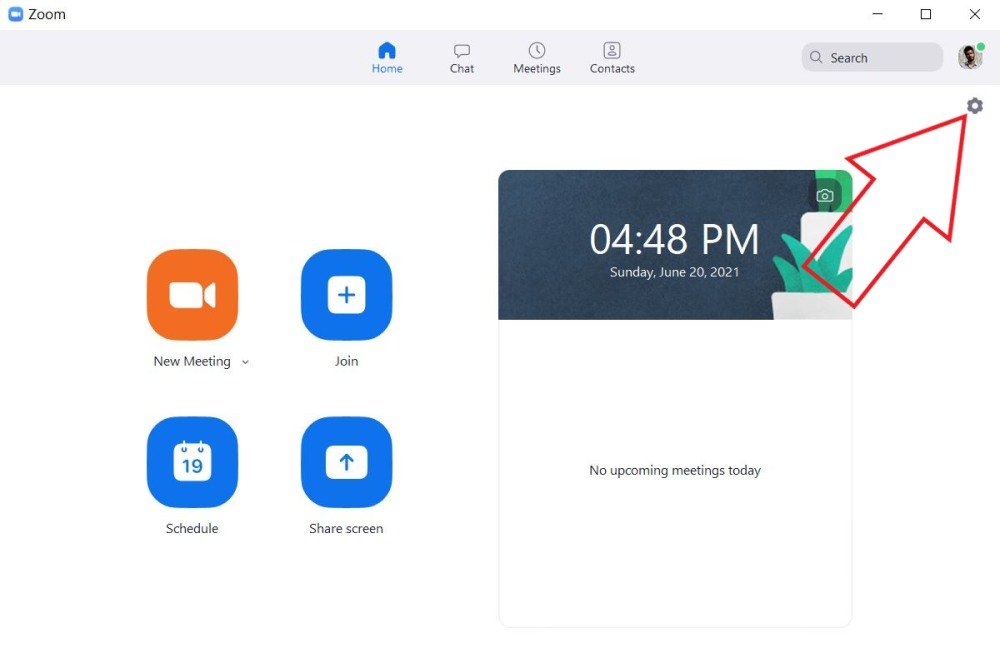
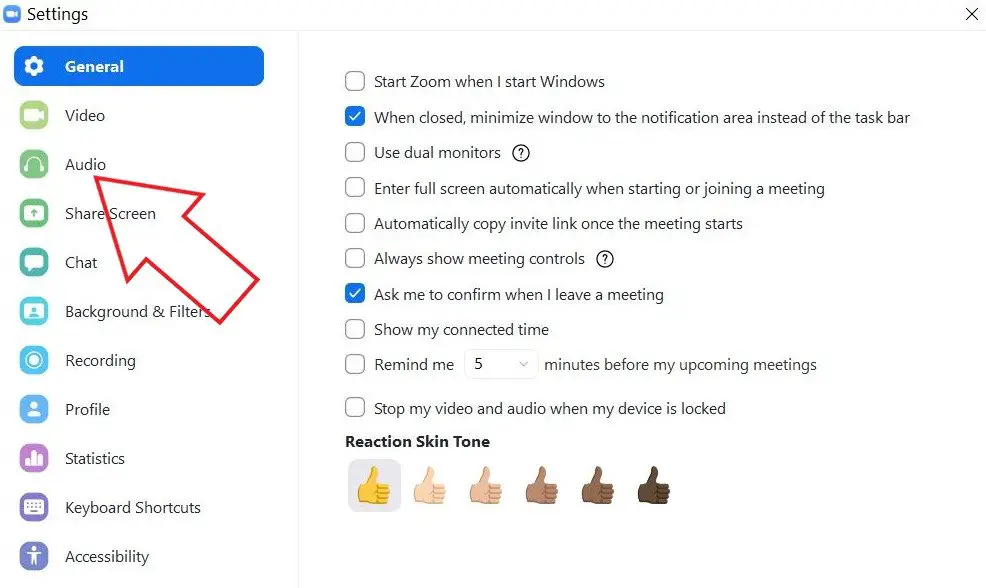
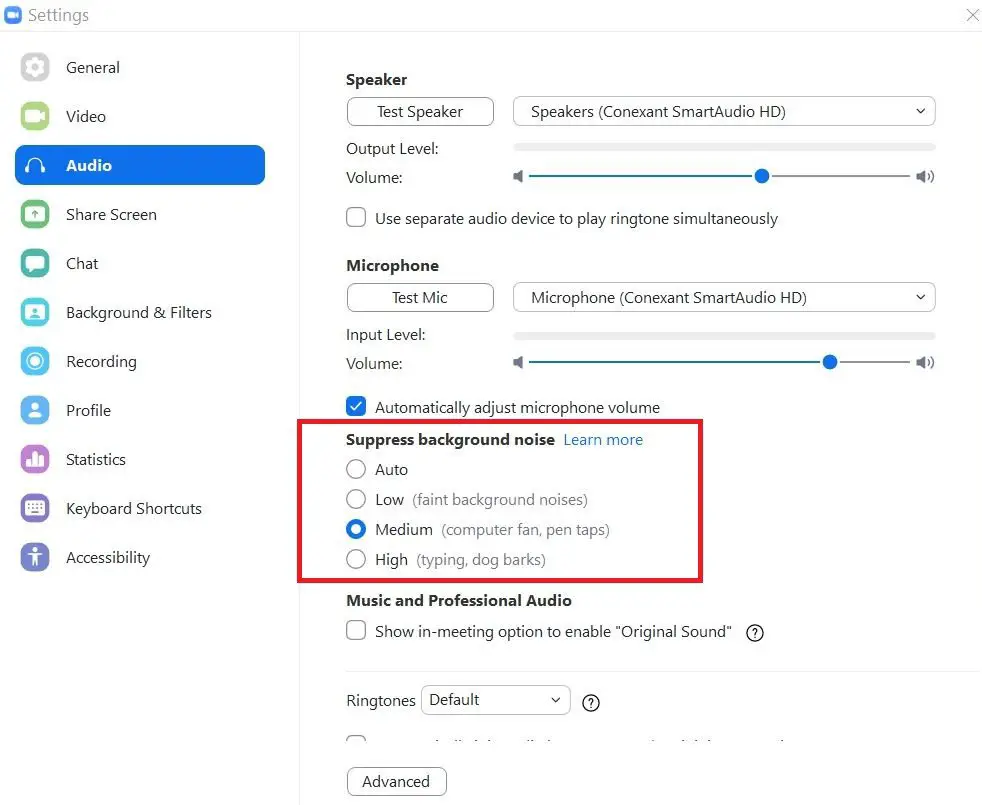
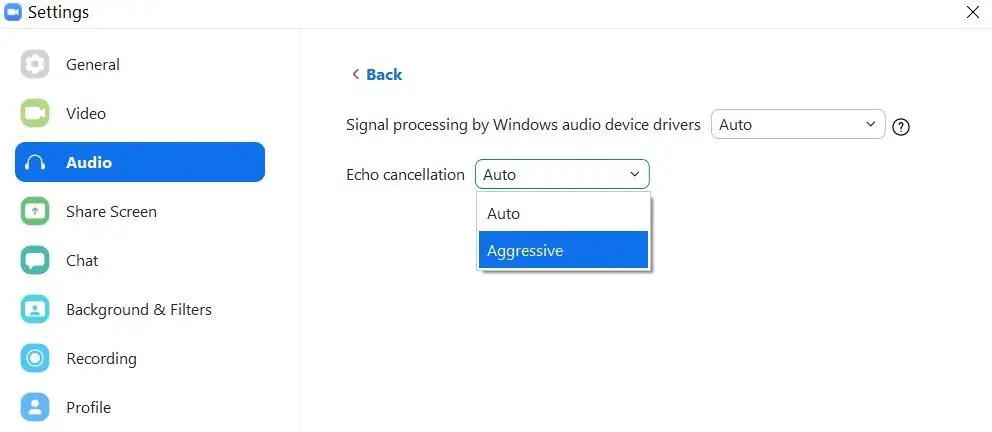
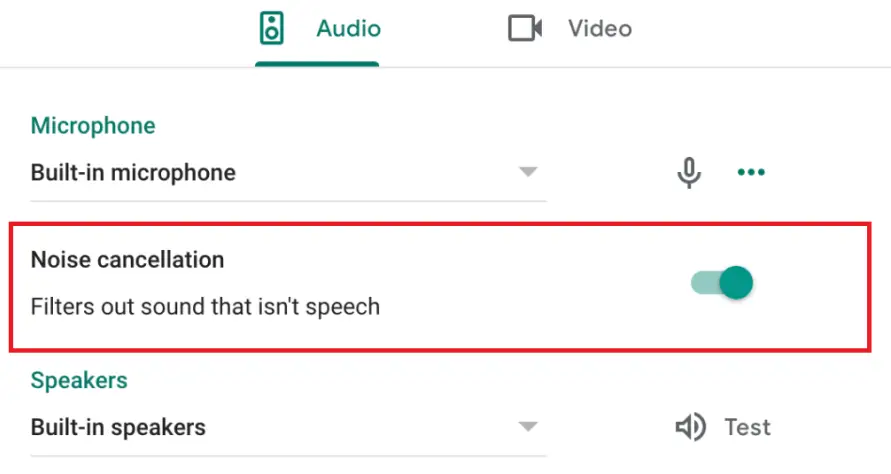
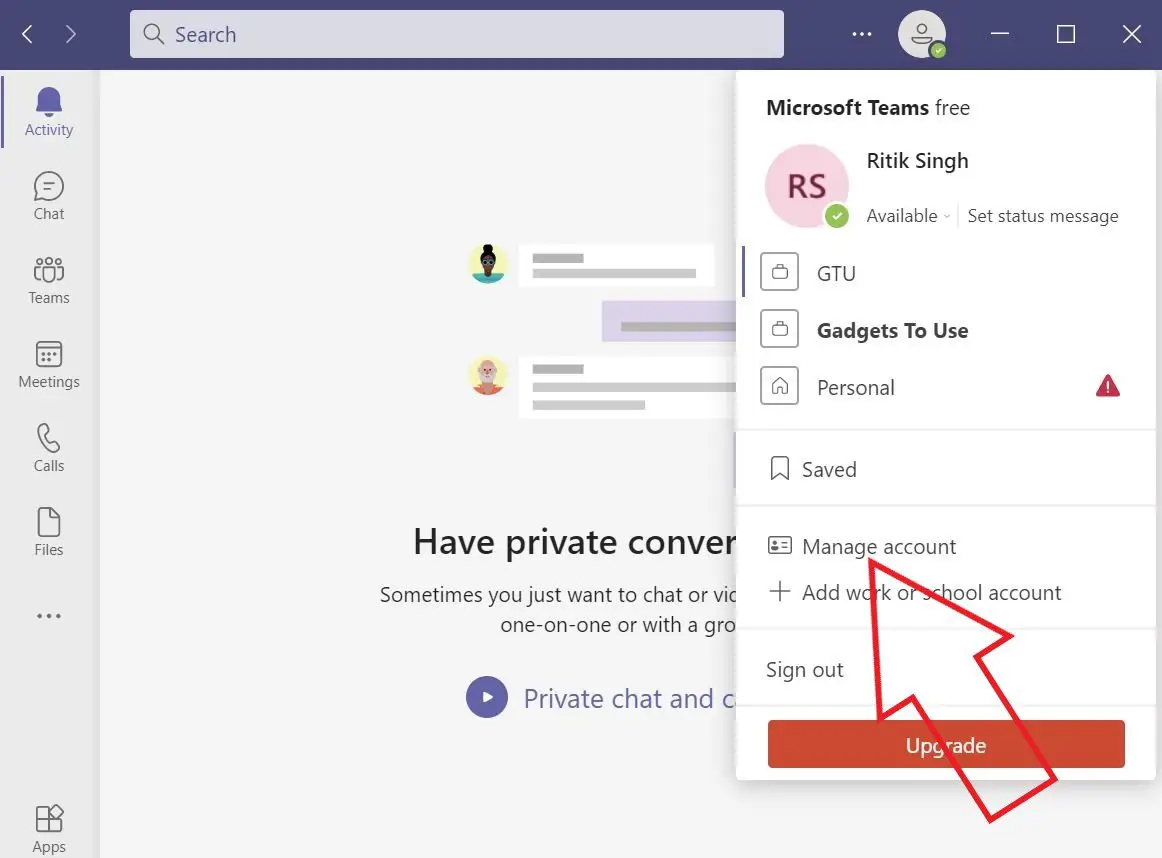
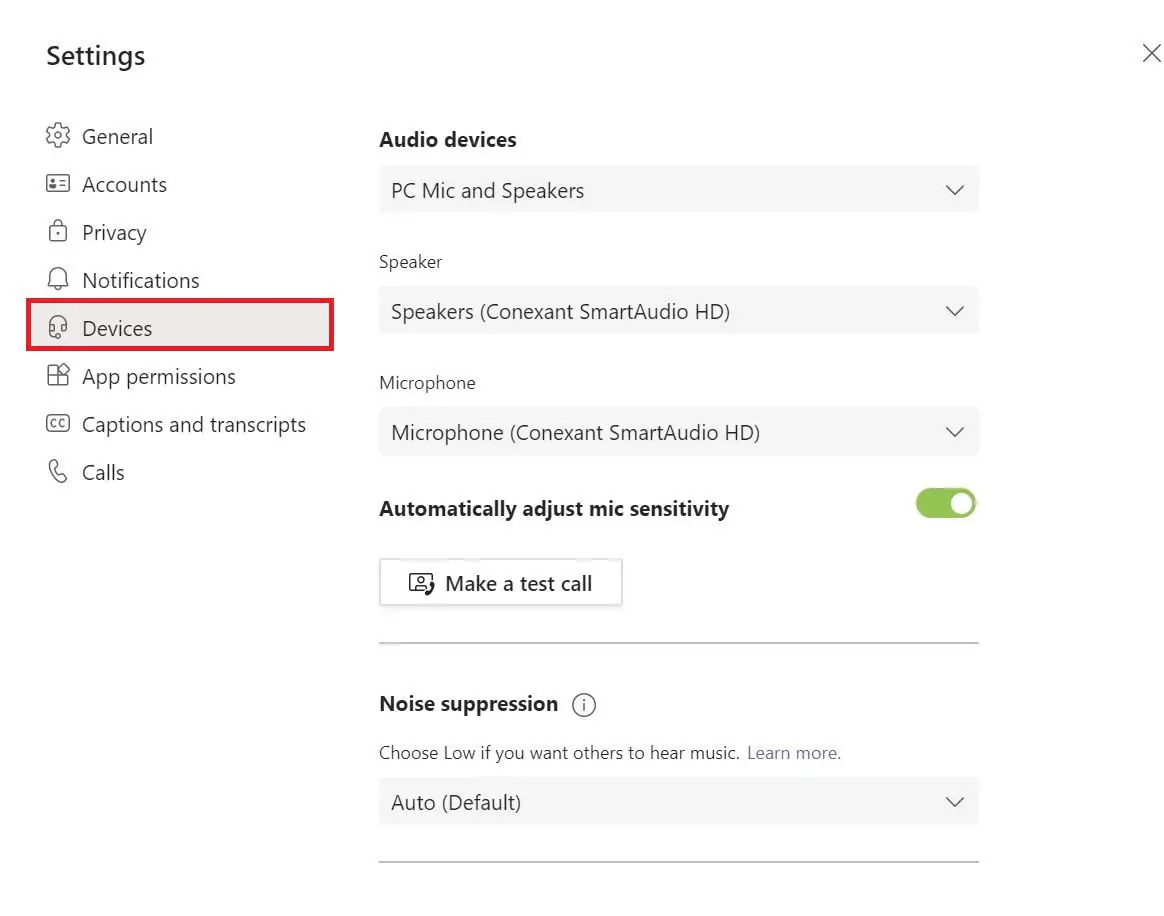
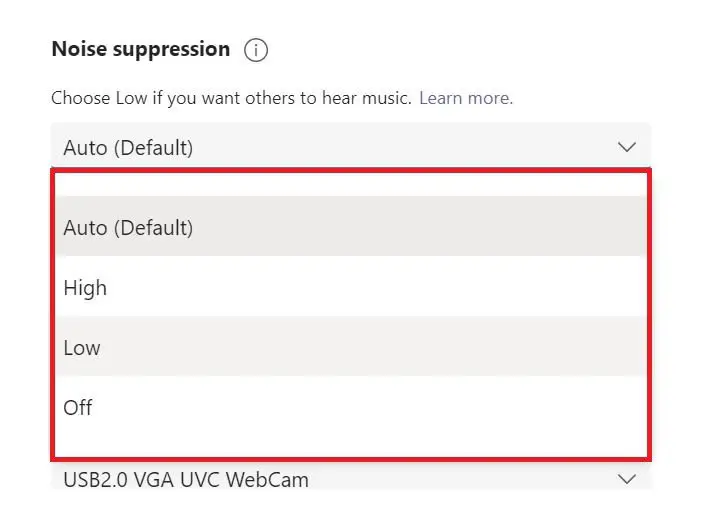
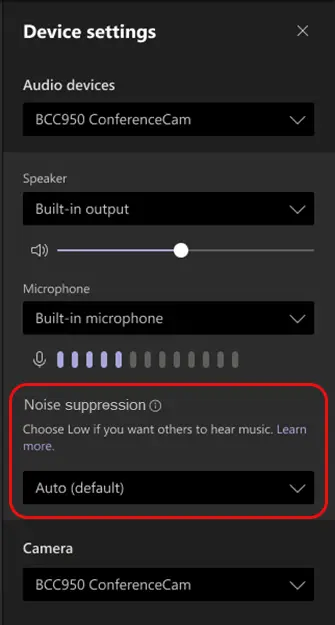
![Snapchat'te aynı anda birden fazla filtre nasıl uygulanır [Kılavuz]](https://www.neuf.tv/wp-content/uploads/2020/05/How-to-save-SnapChat-memories-to-gallery-3-768x432.jpg)